
Методичні вказівки до лабораторної роботи №6
„СТВОРЕННЯ ЗВЕДЕННИХ ТАБЛИЦЬ
В MICROSOFT EXCEL”
1. Мета роботи
Придбати практичні навички по створенню і використанню зведених таблиць в Microsoft Excel.
2. Задачі роботи
Опанувати прийоми формування, редагування, зміни та аналізу зведених таблиць.
3. Зміст роботи
При підготовці до даної роботи необхідно створити, на базі раніше виконаних таблиць, початкову таблицю об’ємом 30 рядків і 5-10 стовпців, що містить повторення значень в полях по рядкам і стовпцям (див. приклади в Додатках)
3.1 Завантажити Microsoft Excel і відкрити файл зі створеною таблицею.
3.2 На окремих аркушах робочої книги створити зведені таблиці по завданням п.п.6.1 - 6.8.
3.3 Показати викладачу результати роботи, створивши файл і скласти звіт.
4. Зміст звіту
Звіт повинен включати:
назву і номер роботи, відомості про виконавця;
постановку задачі і відомості про послідовність її виконання;
відповіді на контрольні питання п.7 вказівок;
таблиці з розрахунками.
До звіту додається дискета з виконаним завданням.
5. Загальні положення
5.1 Поняття про зведені таблиці
Для всебічного і ефективного аналізу даних великих таблиць в Microsoft Excel використовуються таблиці, які називають зведеними (ЗТ). Функції роботи із ЗТ відносяться до одного з самих потужних інструментів Microsoft Excel.
Головні переваги ЗТ - це представлення великих обсягів інформації в концентрованому і зручному для аналізу вигляді, широкі можливості для групування даних, а також можливість отримання проміжних і загальних підсумків, які поміщаються в таблицю автоматично.
Застосовувати інструмент ЗТ рекомендується для великих таблиць, де є різноманітні повторення значень в стовпцях та (або) рядках.
ЗТ є „тривимірними”, тому що до звичних атрибутів таблиць: „рядок” та „стовпець”, додається атрибут - „сторінка” (наприклад, на основі початкової таблиці з даними по 12 місяцям, можна створити ЗТ, що містить, наприклад, 13 сторінок; і „відкриваючи”, спеціальним способом, будь-яку з 12 сторінок, можна переглянути дані будь-якого одного місяця, а на 13 сторінці - підсумкові дані за всі місяці відразу).
5.2. Майстер зведених таблиць
Для побудови і модифікації ЗТ використовується „Майстер зведених таблиць”, який викликається за допомогою команд меню „Дані” „Зведена таблиця”. „Майстер” надає перелік діалогових вікон, з яких користувач, вибирає ті чи інші запропоновані варіанти, крок за кроком створює ЗТ. Побудова ЗТ виконується в чотири етапи (кроки). Перехід від етапу до етапу виконується кнопкою „Шаг” в діалогових вікнах „Майстра зведених таблиць”.
5.2.1. На першому кроці пропонується вибрати джерело даних для побудови таблиці. Створити ЗТ можна на основі даних, що знаходяться в одному з нижченаведених джерел.
У списку або базі даних будь-якого аркушу Microsoft Excel. Під списком розуміють таблицю, що має заголовки стовпців тільки в одному першому рядку. Якщо список містить загальні і проміжні підсумки, їх потрібно видалити, щоб не включати у ЗТ.
У зовнішньому джерелі даних, котрим може бути база даних, текстовий файл, або будь-яке інше джерело, крім книги Microsoft Excel.
У декількох діапазонах консолідації, тобто в декількох областях одного чи більше аркушів Microsoft Excel. При цьому списки і аркуші повинні мати однакові заголовки рядків та стовпців.
У іншій зведеній таблиці, яку можна використовувати для створення на її основі нової ЗТ. Нова ЗТ буде пов’язана з тими ж вихідними даними. При обновленні даних ЗТ - джерела, нова ЗТ також обновляється.
Перед кожним видом джерела, в діалоговому вікні встановлений перемикач. Первісно активізується найбільш поширений варіант використання списків при побудові ЗТ. Вибрати інше джерело можна, зробивши активним відповідний перемикач. В залежності від категорії джерела, змінюються наступні етапи роботи по створенню ЗТ.
5.2.2. На другому кроці в діалоговому вікні вказується інтервал комірок списку, або бази даних, які повинні зводитись. В загальному випадку повне ім’я інтервалу що задається у вигляді:
[ім’я_ книги]ім’я_аркушу!інтервал;
Якщо ЗТ будується в тій же книзі, де знаходиться вихідна таблиця, то ім’я книги вказувати не обов’язково. Для вказівки інтервалу з іншої закритої робочої книги натискується кнопка „Прогорнути”, далі, в діалоговому вікні що відкриється, вибирається диск, каталог і файл закритої книги, уводяться ім’я робочого аркушу і інтервал комірок.
5.2.3. На третьому кроці в макеті таблиці в так званому „режимі створення” (рис. 6.1) створюється структура ЗТ і визначаються її функції. Макет представлений у центрі вікна і складається з областей: „рядок”, „стовпець”, „сторінка” і „дані”. Праворуч від макету відображаються усі імена полів (заголовки стовпців) в заданому інтервалі вихідної таблиці.
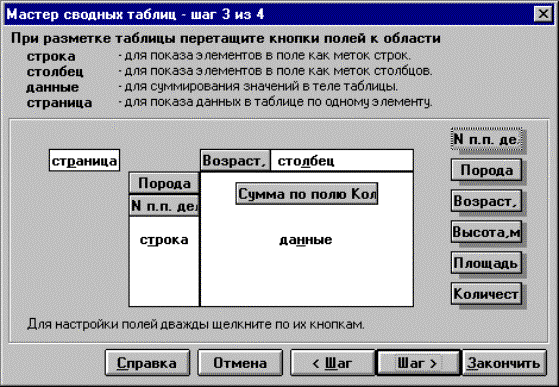
Рис. 6.1. Можливий варіант макету зведеної таблиці
Розміщення полів в певній області макету виконується шляхом їх „перетягування” при натиснутій лівій кнопці миші.
Щоб видалити поле з області макету, його перетягують за границі макету. Видалення поля призводить до приховування у ЗТ всіх залежних від нього величин, однак не впливає на вихідні дані.
Кожне поле в областях „стовпець”, „рядок”, „сторінка” може розміщатись тільки один раз, а в області „дані” воно може повторюватись з різними підсумковими функціями.
Кожна область макета, де розміщуються поля вихідної таблиці, має своє призначення, визначаюче зовнішній вигляд ЗТ та її функції:
„Рядок” - поля цієї області формують заголовки рядків ЗТ; якщо таких полів декілька, то вони розміщуються в макеті зверху вниз, забезпечуючи групування даних ЗТ по ієрархії полів, де для кожного елементу зовнішнього поля, елементи внутрішнього поля повторюються (див. приклад 1);
„Стовпець” - поля в цій області формують заголовки стовпців ЗТ; якщо таких полів декілька, то вони в макеті розміщуються зліва направо, забезпечуючи групування даних ЗТ по ієрархії полів;
„Сторінка” - поля в цій області виступають в якості фільтрів і дозволяють переглядати на окремих сторінках дані ЗТ, що відповідають різним значенням поля, поміщеного в цю область; поле сторінки в режимі перегляду розміщується на два рядки вище основної частини ЗТ в крайньому лівому стовпці (рис. 6.3). У сусідній праворуч комірці виводиться „Все” та поруч з’являється стрілка що розкривається, для вибору іншого елементу поля; в області „Сторінка” може бути розміщено декілька полів, між якими встановлюється ієрархічний зв’язок - зверху вниз;
„Дані” – обов’язково обумовлена область для розміщення полів, по яким підводяться підсумки, відповідно обраній підсумковій функції; розміщені тут поля можуть бути довільних типів.
Приклад 1.
Завдання: По вихідній таблиці „Облік кількості дерев” (Додаток, табл.1) побудувати ЗТ, згрупувавши дані по породі, № ділянки та віку дерев. Підрахувати кількість дерев в зазначених групах.
Виконання: В макеті (рис. 6.1) в область „рядок” розміщені два поля: „порода дерева” і „Nп.п. ділянки”, в область „стовпець” - поле „Вік”. В області „дані”: „Сума” по полю „Кількість”. Готова ЗТ (рис. 6.2) виводиться на аркуші робочої книги Microsoft Excel в режимі перегляду, де комірки, що містять імена полів, виділені темним кольором. На перехресті рядків з номерами ділянок (котрі повторюються для кожної породи дерев) і стовпців з віком, виводяться величини, що означають загальну кількість дерев даного віку і породи дерев, що ростуть на даній ділянці. По зовнішньому полю „Порода” виводяться проміжні підсумки („Дуб всього”, „Клен всього” і т. ін.) і загальні підсумки по рядкам і стовпцям.
Примітка: Microsoft Excel автоматично обчислює проміжні підсумки під кожним елементом зовнішнього поля рядка, або стовпця за допомогою тієї ж функції, котра вибрана для поля даних.
Дана ЗТ стане більш компактною і це дозволить окремо переглядати дані по кожній породі, якщо перемістити поле „Порода” в область „Сторінка”.
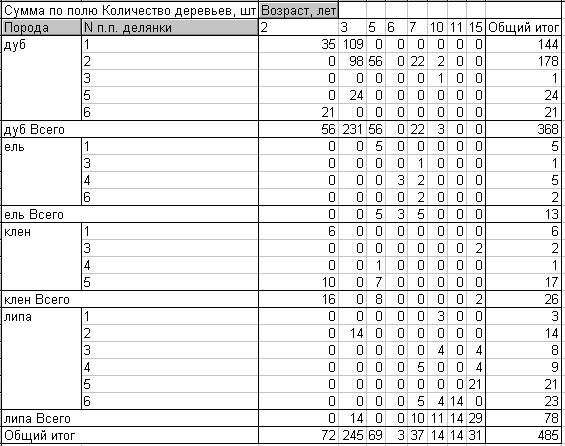
Рис. 6.2. Зведена таблиця до прикладу 1
В отриманій ЗТ (рис.6.3) дані згруповані по віку, по номеру ділянки і розраховані для всіх порід дерев. Для виведення даних по будь-якій окремій породі, потрібно клацнути лівою кнопкою миші на стрілці що розкривається і вибрати інший елемент (наприклад, ялина).
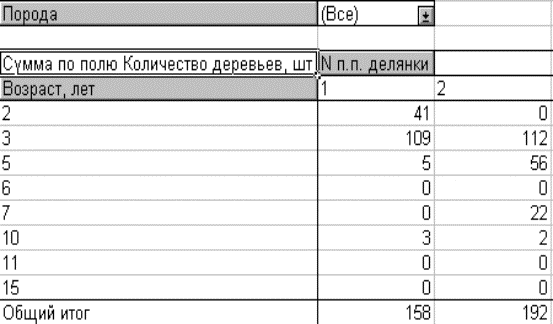
Рис. 6.3. Фрагмент зведеної таблиці з полем в області сторінка
У зведених таблицях можна обчислити і представити 11 різних підсумкових функцій, таких як „Сума”, „Рахунок” та інші. Крім того для кожного поля області „дані” можна задати одне з 9 додаткових обчислень, котрі задають спосіб представлення чисел (наприклад, замість абсолютних значень можна здійснити виведення процентної величини цих значень по відношенню до певного підсумку).
Для настроювання параметрів полів використовуються діалогові вікна двох типів із загальною назвою „Поле зведеної таблиці”, елементи яких дозволяють:
змінити вихідне ім’я поля, формат числа і т. ін.;
вказати тип підсумків що формуються по значенню поля;
видалити поле з макету і т. ін.
Н а
рис. 6.4 представлений приклад вікна для
настроювання параметрів поля „дані”,
в
яких
кнопка „Параметри
>>”
відкриває додаткове поле списку „Показати
дані у вигляді”
(рис. 6.5) для завдання додаткових обчислень.
а
рис. 6.4 представлений приклад вікна для
настроювання параметрів поля „дані”,
в
яких
кнопка „Параметри
>>”
відкриває додаткове поле списку „Показати
дані у вигляді”
(рис. 6.5) для завдання додаткових обчислень.
Рис. 6.4. Вікно „Поле зведеної таблиці” для настроювання поля області дані
Приклад 2.
Завдання: По даним таблиці „Баланс ресурсів і використання м’яса і м’ясопродуктів” (Додаток, табл.2) визначити: як у процентному відношенні змінився загальний об’єм ресурсів за 1994-1996 рр.?
В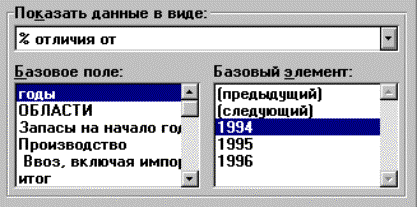 иконання:
У зв’язку з тим, що загальний об’єм
ресурсів по кожній області знаходиться
в стовпці „Підсумок”,
потрібно створити ЗТ з обчисленням
суми по полю „Підсумок”
для кожного окремого року і визначити
процентну різницю отриманої суми років
1995 і 1996 від 1994. В макеті в область
„сторінка”
потрібно помістити поле „Області”,
в область „рядок”:
„Роки”,
в область „дані”
– „Сума”
по полю „Підсумок”;
задати додаткове обрахування: „ %
різниці від”
по полю „Роки”,
базовий елемент: 1994 (рис. 6.5).
иконання:
У зв’язку з тим, що загальний об’єм
ресурсів по кожній області знаходиться
в стовпці „Підсумок”,
потрібно створити ЗТ з обчисленням
суми по полю „Підсумок”
для кожного окремого року і визначити
процентну різницю отриманої суми років
1995 і 1996 від 1994. В макеті в область
„сторінка”
потрібно помістити поле „Області”,
в область „рядок”:
„Роки”,
в область „дані”
– „Сума”
по полю „Підсумок”;
задати додаткове обрахування: „ %
різниці від”
по полю „Роки”,
базовий елемент: 1994 (рис. 6.5).
Рис. 6.5. Фрагмент вікна „Поле зведеної таблиці”, в котрому задається додаткове обчислення „ % різниці від”
На рис. 6.6а представлена ЗТ, що відображає сумарні значення по полю „Підсумок” за окремо взяті роки. В таблиці на рис. 6.6б використане додаткове обчислення „% різниці” отриманої суми років 1995 і 1996 від 1994 для поля „Підсумок” області „дані”. По даним цієї ЗТ видно, що загальний об’єм ресурсів по всім областям зменшився в 1995 році на 6,2%, а в 1996 році на 14,37% в порівнянні з 1994 р. За допомогою стрілки що розкривається поля „Області” можна переглянути аналогічні дані по будь-якій області, що входить в вихідну таблицю.
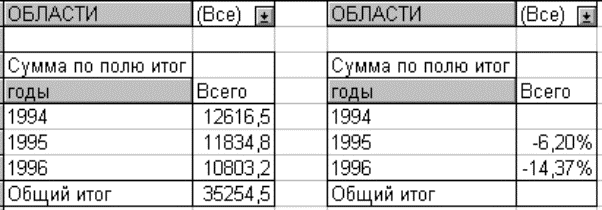
|
а) б) |
|
Рис. 6.6. Зведені таблиці для прикладу 2 |
5.2.4 На четвертому кроці вказується початкова комірка для вставки ЗТ і деякі додаткові параметри ЗТ. В полі „Початкова комірка” вказується координата лівого верхнього кута ЗТ, або на поточному аркуші, або на іншому аркуші поточної робочої книги, або в іншій раніше відкритій робочій книзі. Якщо адреса початкової комірки не визначена, ЗТ створюється на новому робочому аркуші поточної робочої книги починаючи з комірки А1. В цьому ж вікні можна визначити потрібні чи ні в ЗТ „Загальні підсумки по стовпцям і рядкам”, а також інші параметри, які по умовчанню відзначені хрестиком, тобто включені.
